Hôm nay mình sẽ hướng dẫn các bạn thay đổi theme windows 7/8/8.1 thật chi tiết luôn ! đảm bảo 100% thành công ^^
| Tham gia kênh Telegram của AnonyViet 👉 Link 👈 |
Hướng dẫn thay đổi Theme cực ngầu cho Windows 7/8/8.1 từ A-Z
Do windows 7 và windows 8/8.1 khác nhau nên mình xin chia làm 2 phần hướng dẫn lần lượt cho 2 cái nhé !!! ^^
1. ĐỐI VỚI WINDOWS 8/8.1
Bước 1: Tải phần mềm UxStyle hỗ trợ thay đổi theme TẠI ĐÂY !(2.1 MB)
Bước 2: Truy cập trang web của WINEMPYREAN (trang web nổi tiếng về cung cấp icon và theme miễn phí cho Windows)
Trang web sẽ có giao diện thế này thì các bạn ấn vào Themes
-Chọn Theme mà bạn thích:
- WINDOWS 7 THEMES
- WINDOWS 8 THEMES
Sau đó ấn Continue Reading và dowload theme về máy!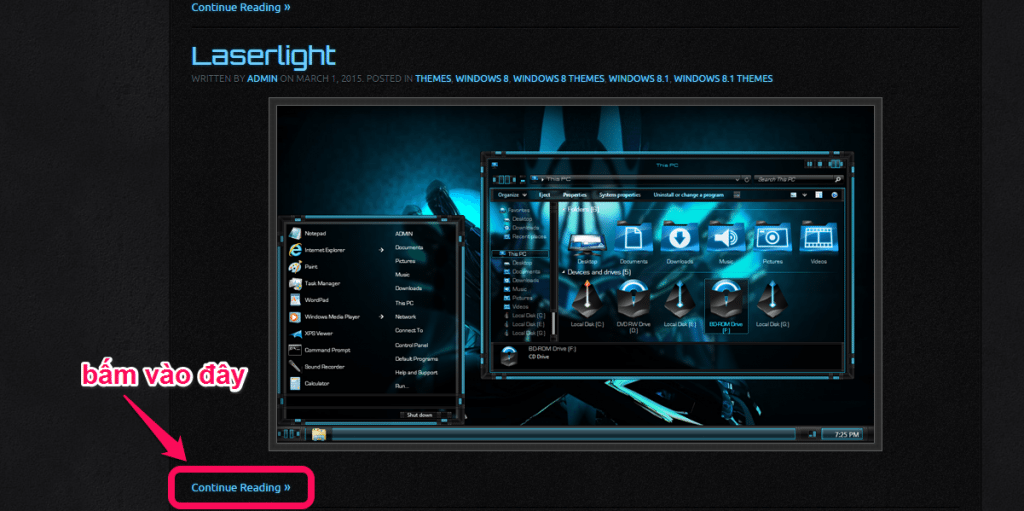
Bước 3: Sau khi tải themes về các bạn hãy cài đặt phần mềm UXSTYLE (ở bước 1).bước này đối với wondows 8/8.1 thôi nha ! còn windows 7 mình hướng dẫn ở dưới
Sau đó phải Restart lại máy để hoàn tất quá trình cài đặt! (quan trọng lắm nha)… ↓↓↓↓↓↓↓↓↓↓↓↓↓
Bước 4:
- Restart máy xong
- Giải nén file theme lúc nảy vừa tải
- Mở thư mục Themes bên trong file vừa tải
- Copy tất cả vào: C:\Windows\Resources\Themes
Bước 5: Sau đó ra ngoài màn hình ấn chuột phải, chọn Personalize (nằm ở hàng cuối cùng)
- Ở phần installed themes sẽ hiển thị theme mà bạn vừa tải , chọn để thay đổi theme mới.
 Vậy là theme đã được thay đổi thành công nha ^.^!
Vậy là theme đã được thay đổi thành công nha ^.^!
Đây là ảnh máy mình sau khi đổi THEME và ICON =)))
2. ĐỐI VỚI WINDOWS 7
Bước 1: tải UniversalThemePatcher tại đây bao gồm bản cho win32bit và win64bit
Bước 2: Chọn UniversalThemePatcher phù hợp với win
- Mở file UniversalThemePatcher-x64.exe cho win64 bit.
- Mở file UniversalThemePatcher-x86 cho win32 bit.
Sau khi mở sẽ hiện lên giao diện thế này thì chọn như hình
Hiện bảng này các bạn hãy lần lượt ấn vào ba nút Patch từ trên xuống, mỗi nút patch sẽ hiện lên một bảng thông báo (các bạn chọn OK)
Khi hoàn tất , hệ thống sẽ yêu cầu khởi động lại máy tính thì các bạn bấm Yes
Sau khi khởi động máy các bạn tiếp tục tải THEMES win7 tại winnepyreab.net và tiếp tục làm giống như bước 4 ở phần Windows 8/8.1 phía trên là thành công nha
Lưu ý : xài windows nào thì làm theo hướng dẫn ở phần của windows đó nha
Ở phần tiếp theo: mình sẽ hướng dẫn các bạn thay đổi icon đẹp và chất dống trong hình nha^.^ , mình sẽ cập nhập sớm nhất có thể. chúc các bạn thành công <3. Mình đã cập nhật phần hướng dẫn đổi icon ở đây nha mọi người! hãy tạo nên cho mình một giao diện thật cools nha!!!!!
Nếu có gì trục trặc hãy để lại Comments dưới bài viết để mình giúp đỡ hết sức nhé =)))


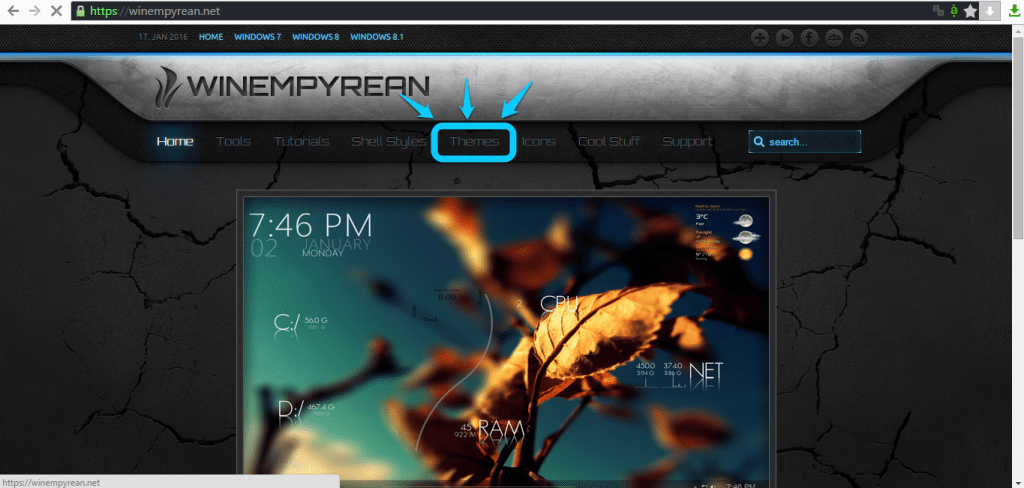
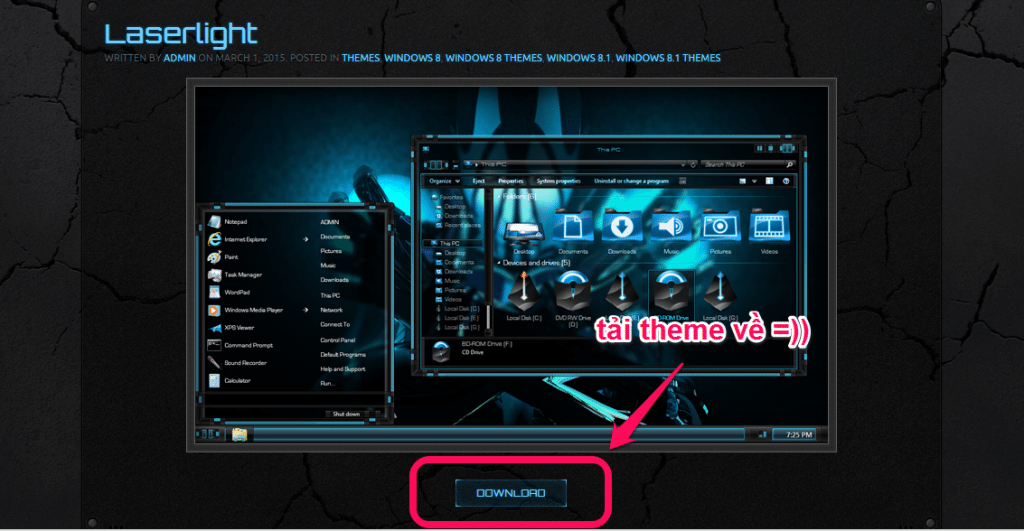
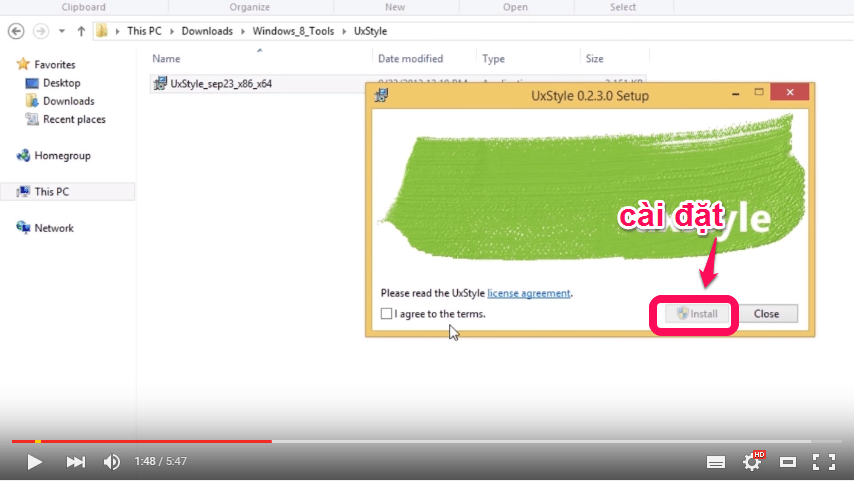
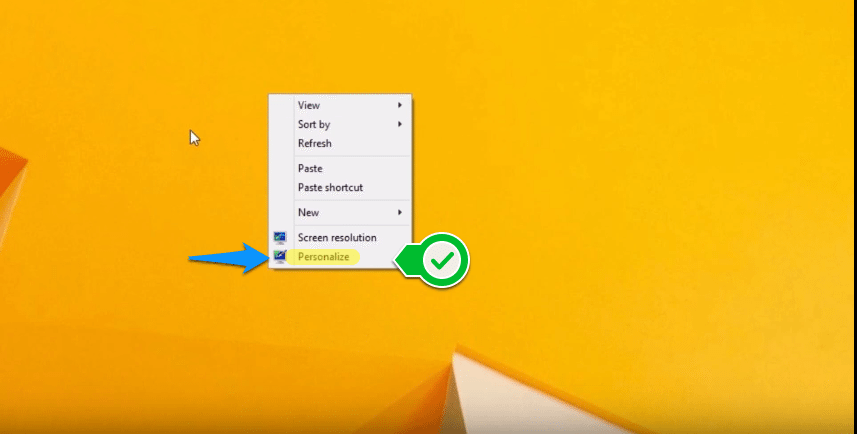
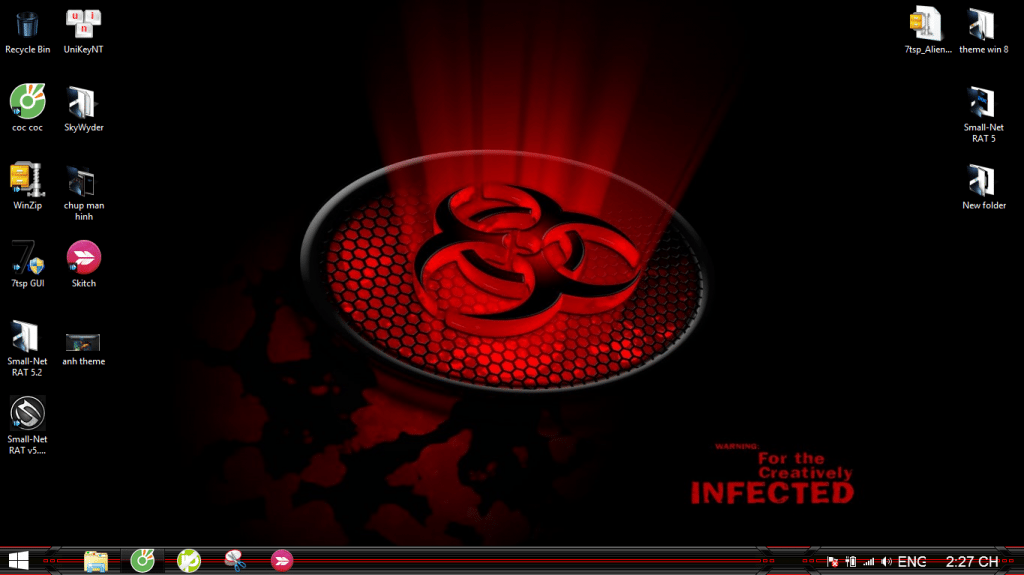
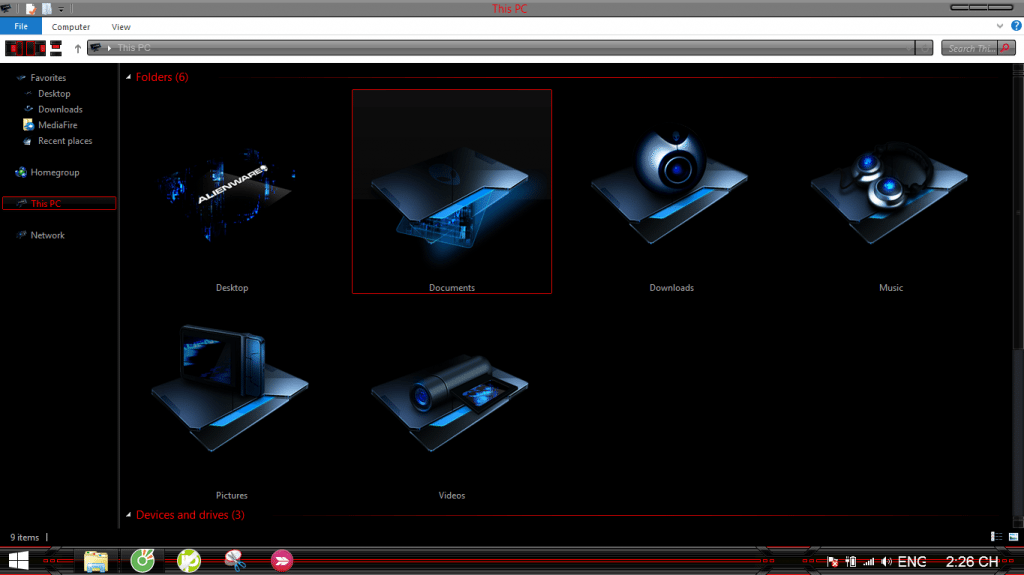















đẹp mê ly luôn
AD thật là hết ý
thế muốn trở về như cũ thì làm làm s z ad
thế muốn trở lại như bình thường thì làm làm sao z ad
chỉ e cách sửa lỗi 521 vs